Come impostare o modificare il dispositivo predefinito in Phone Link in Windows 11/10
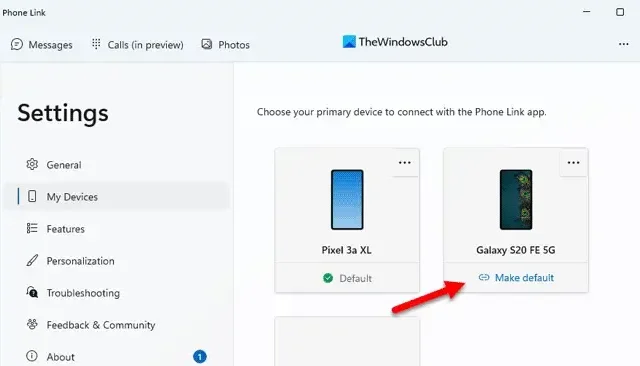
Se hai collegato più telefoni al tuo computer Windows 11 tramite l’app Phone Link e desideri impostare un telefono specifico come dispositivo predefinito, ecco come puoi farlo. È possibile impostare o modificare il dispositivo predefinito in Phone Link in Windows 11 con l’aiuto dell’app integrata. Sia che tu voglia impostare un dispositivo Android o iOS come telefono predefinito, puoi eseguire entrambe le operazioni utilizzando gli stessi passaggi.
Cosa succede quando imposti un telefono come dispositivo predefinito nell’app Collegamento telefonico?
Supponiamo che tu abbia collegato due cellulari al tuo computer Windows 11 tramite l’app Phone Link. Non li usi contemporaneamente per ovvie ragioni, ma l’abbinamento si fa insieme. In questo momento, uno dei telefoni è il dispositivo principale a cui vuoi connetterti più spesso dell’altro, anche se il collegamento a Windows è aperto su entrambi. Pertanto, puoi impostare un telefono come dispositivo principale nell’app Phone Link in modo che l’app Phone Link si connetta sempre prima a quel particolare dispositivo e mostri tutti i messaggi, i dettagli delle chiamate, le app, ecc., solo di quel dispositivo.
Come impostare o modificare il dispositivo predefinito in Phone Link in Windows 11/10
Per impostare o modificare il dispositivo predefinito in Phone Link in Windows 11, procedi nel seguente modo:
- Assicurati che tutti i dispositivi siano connessi almeno una volta tramite l’app Phone Link.
- Apri l’app Phone Link sul tuo computer.
- Fai clic sull’icona a forma di ingranaggio delle impostazioni.
- Passa alla scheda I miei dispositivi .
- Trova il telefono che desideri impostare come dispositivo predefinito.
- Fare clic sull’opzione Rendi predefinito .
Per saperne di più su questi passaggi, continua a leggere.
Per iniziare, devi assicurarti che il dispositivo desiderato sia connesso all’app Phone Link almeno una volta. In caso contrario, il tuo telefono non verrà visualizzato nell’elenco. Successivamente, apri l’app Phone Link sul tuo computer e fai clic sull’icona dell’ingranaggio delle impostazioni visibile nell’angolo in alto a destra.
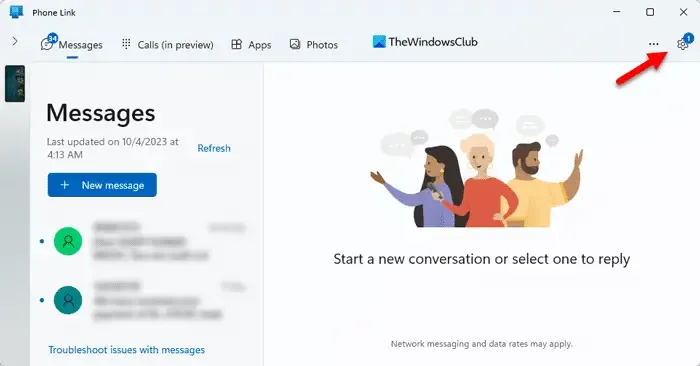
Quindi, passa alla scheda I miei dispositivi sul lato sinistro.
Qui puoi trovare tutti i telefoni che hai collegato in precedenza tramite l’app Phone Link. Trova il telefono che desideri impostare come dispositivo predefinito e fai clic sull’opzione Rendi predefinito corrispondente .
Una volta fatto, verrà immediatamente impostato come telefono predefinito.
Collegamento telefonico funziona con Windows 11?
Sì, l’app Collegamento telefonico funziona senza problemi con Windows 11. Sebbene Collegamento telefonico sia stato introdotto inizialmente in Windows 10, in seguito Microsoft l’ha implementato per Windows 11. Sia che tu abbia un dispositivo Android o iOS, puoi connettere entrambi al tuo computer Windows 11 con l’aiuto dell’app Phone Link. Puoi quindi accedere ai tuoi messaggi, utilizzare app, installare nuove app, ecc.
Come posso elaborare un collegamento telefonico in Windows 11?
Per elaborare un collegamento telefonico in Windows 11 , è necessario associare il cellulare al computer. Se non si dispone dell’app complementare, si consiglia di scaricarla dall’app store corrispondente. Successivamente, puoi accedere al tuo account Microsoft per associarli utilizzando un codice univoco o un codice QR. Una volta fatto, sarai in grado di utilizzare fluentemente questa app sul tuo computer per accedere a varie informazioni del tuo cellulare.



Lascia un commento